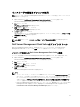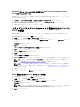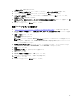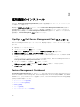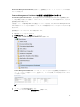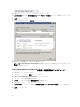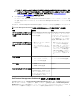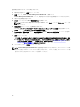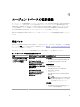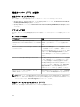Setup Guide
一般プロパティ 画面が表示されます。
5. Run As
アカウントのタイプ
:
ドロップダウンリストから、コミュニティ文字列
を選択します。
6. コミュニティ文字列を 表示名: テキストボックスに入力して、次へ をクリックします。
7. コミュニティ文字列 テキストボックスにアカウント資格情報を入力して、次へ をクリックします。
配布セキュリティ 画面が表示されます。
8. 低セキュリティ - 管理下コンピューターのすべてに資格情報を自動配布する オプションを選択して、作
成 をクリックします。
9. ウィザードを完了したら、閉じる をクリックします。
複数 Run As アカウントの関連付け
1. 「トラップとトラップベースのユニット監視のための OpsMgr 2012 の設定」の手順 1~6 に従います。
2. Run As アカウントの追加 画面で、選択したクラス、グループ、またはオブジェクト オプションを選択
します。
3. 選択 → クラス をクリックします。
クラス検索 画面が表示されます。
メモ: コミュニティ文字列の Run As アカウント をオブジェクトおよびグループに関連付けること
もできます。詳細に関しては、technet.microsoft.com で OpsMgr 2012 向けのマイクロソフトマ
ニュアルを参照してください。
4. 次でフィルタ(オプション)テキストボックスに、クラス名を入力します。 デバイスのタイプに応じ
て、
Dell Server、Dell CMC、Dell DRAC/MC、または Dell RAC クラスを入力します。
5. 検索 をクリックします。
6. 使用可能なアイテム で、追加するクラスを選択します。
7. OK をクリックします。
8. Run As アカウントの追加 画面で、OK をクリックします。
9. 管理したいクラスの各タイプに、手順 2~8 を繰返します。
10. 保存 をクリックします。
11. ウィザードを完了したら、閉じる をクリックします。
13